Bạn đang tìm cách xóa nhóm trên facebook sau một thời gian không hoạt động hoặc không sử dụng đến nữa. Xóa group facebook có mất nhiều thời gian và xác nhận gì không? Theo dõi bài viết sau của AppHackLike để biết cách xóa nhóm trên facebook nhanh.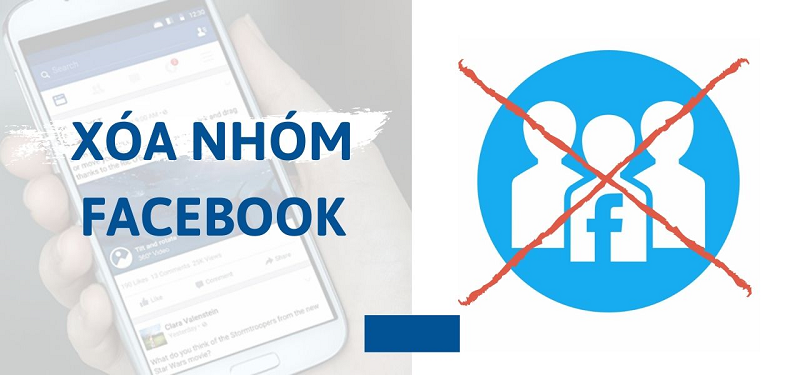
Khi nào cần xóa group trên facebook?
Vì lí do cá nhân nào đó, bạn không muốn tiếp tục nhóm – mà mình đã tạo trên Facebook, xuất hiện nữa, thì lúc này bạn có thể xóa nhóm điều này có nghĩa là nghĩa là bạn sẽ xóa vĩnh viễn nhóm đó.
Ngoài ra bạn có thể lưu trữ nhóm, nghĩa là bạn sẽ tạm thời cho nhóm không còn xuất hiện nữa trong kết quả tìm kiếm của người khác (ngoại trừ thành viên) và không thể thêm bất kỳ thành viên mới nào.
Nếu là thành viên trong group thì có thể rời nhóm đó
Hướng dẫn cách xóa nhóm trên facebook chi tiết
Lưu ý: Để xóa nhóm bạn cần là quản trị viên hoặc được thêm quản trị viên được người lấp nhóm nhờ.
Cách xóa group trên facebook bằng điện thoại
Bước 1: Đăng nhập vào tài khoản Facebook trên thiết bị. Nhấn vào biểu tượng 3 gạch, sau đó nhấn vào mục Nhóm và chọn Tên Nhóm của bạn.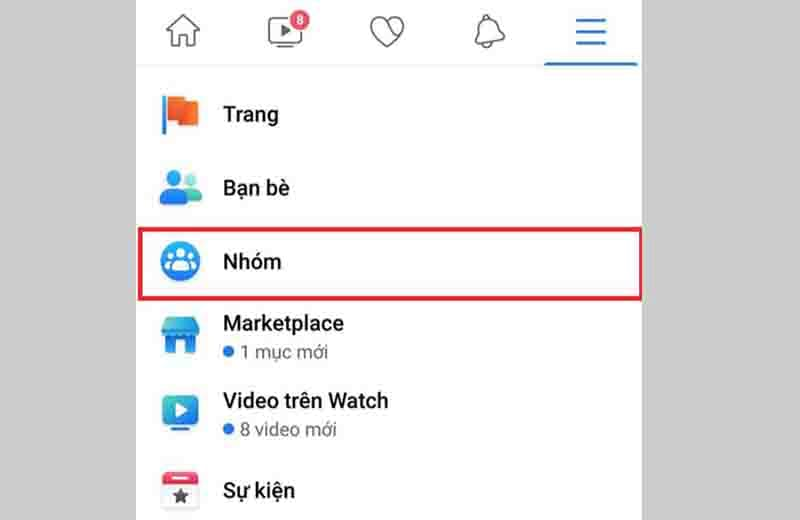
Bước 2: Nhấn vào mục Khác xuất hiện dưới timeline (ảnh bìa) của Facebook.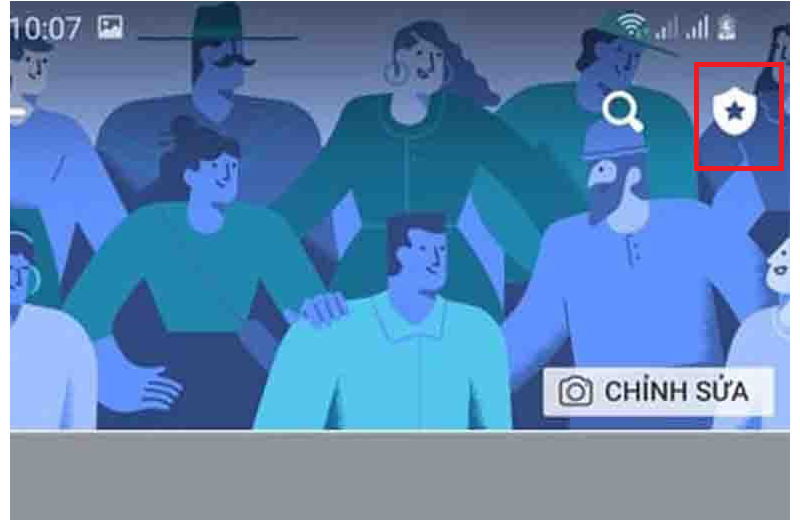
Bước 3: Nhấn vào biểu tượng bên cạnh tên Thành viên, rồi chọn Xóa khỏi nhóm từng thành viên.
Bước 4: Sau khi đã xóa hết thành viên trong nhóm ra, bạn mới chọn Rời khỏi nhóm ở tên mình.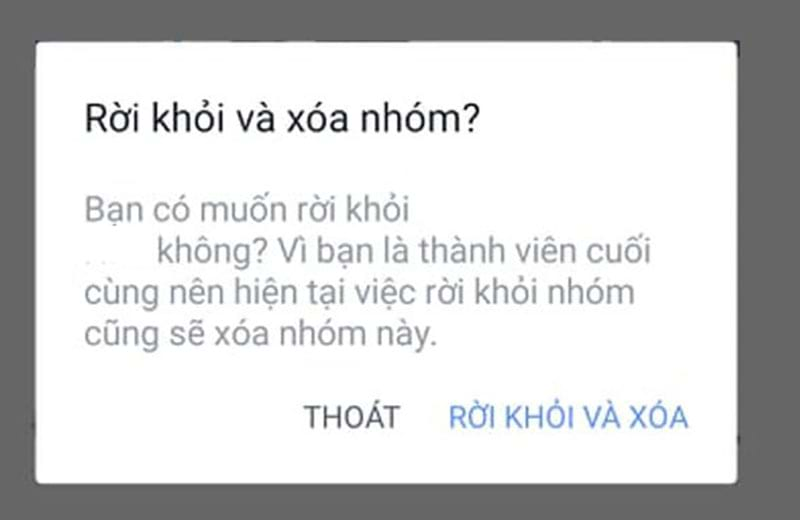
Bước 5: Nhấn vào xóa nhóm trên trang xác nhận.
Cách xóa nhóm trên Facebook bằng máy tính
Việc xóa nhóm trên Facebook bằng máy tính sẽ đơn giản khá nhiều so với thao tác trên các thiết bị điện thoại di động. Các bước thực hiện như sau:
Bước 1: Bạn tìm kiếm từ khoá Facebook trên thanh công cụ tìm kiếm google rồi đăng nhập tài khoản của mình.
Bước 2: Ở cột bên trái của trang chủ, trong phần "Khám phá", nhấp vào "Nhóm", sau đó chọn Nhóm bạn muốn xóa.
Bước 3: Từ thanh menu bên trái, chọn "Thành viên".
Bước 4: Sau đó, danh sách các thành viên trong nhóm sẽ hiện ra. Bên cạnh tên của từng thành viên, có một hộp treo, nhấp vào đó và chọn "Xóa khỏi nhóm".
Bước 5: Khi tất cả các thành viên khác đã được xóa khỏi nhóm, bạn làm tương tự với tên của mình rồi chọn "Rời khỏi nhóm".
Bước 6: Facebook sẽ hiển thị thông báo xác nhận lại nếu bạn đã chắc chắn với quyết định của mình. Nếu bạn chắc chắn, hãy nhấp vào "Rời khỏi nhóm". Ngay lập tức, tên của bạn và ban nhạc sẽ biến mất vĩnh viễn.
Cách lưu trữ nhóm Facebook
Cách tiến hành lưu trữ nhóm Facebook cũng rất dễ dàng như sau
Bước 1: Bạn nhấn vào biểu tượng 3 gạch, để chọn Tên Nhóm mà bạn muốn lưu trữ.
Bước 2: Khi vào Nhóm, bạn nhấn vào nút Cài đặt và công cụ quản trị, rồi chọn Cài đặt.
Bước 3: Cuộn xuống và nhấn vào Lưu trữ nhóm.
Bước 4: Nhấn vào Xác nhận.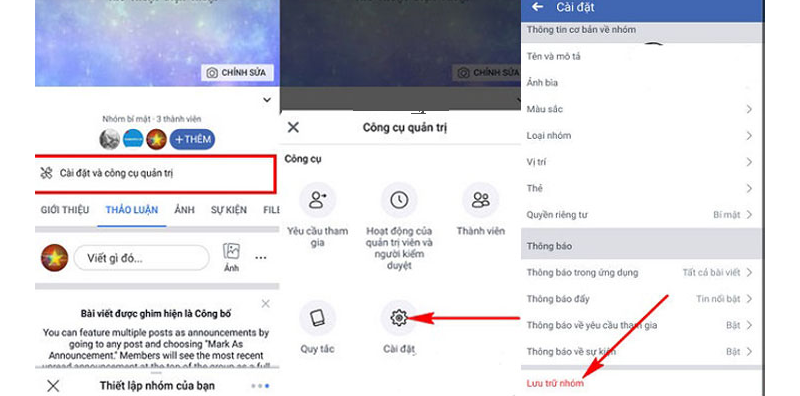
Cách rời khỏi nhóm trên facebook
Nếu bạn lỡ tham gia vào các nhóm không cùng mục đích hoặc group riêng tư bạn có thể rời khóm nhóm theo các bước sau đây:
Bước 1. Bạn mở Facebook trên điện thoại của mình, chọn Nhóm > Tìm kiếm nhóm và gõ tên nhóm riêng tư mà bạn muốn rời khỏi.
Bước 2. Bạn cũng có thể chọn nút Sắp xếp để tìm thấy các nhóm riêng tư nhanh hơn. Trong giao diện nhóm, bạn chọn nút Đã tham gia.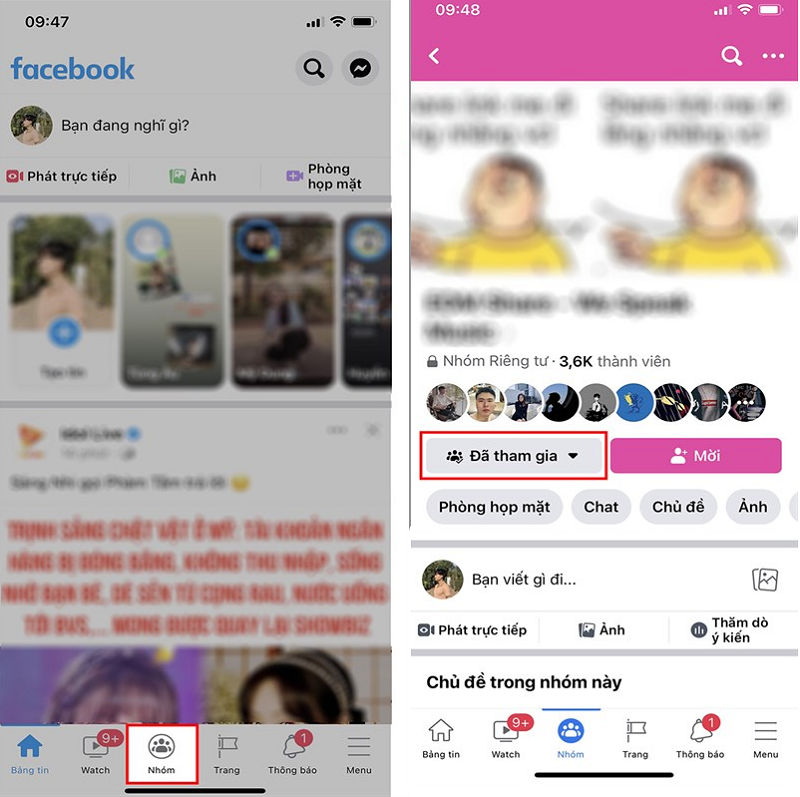
Bước 3. Bạn chọn Rời khỏi nhóm là xong. Hoặc trong giao diện Thành viên, bạn chọn Rời khỏi > Rời khỏi nhóm để rời nhiều nhóm một lúc.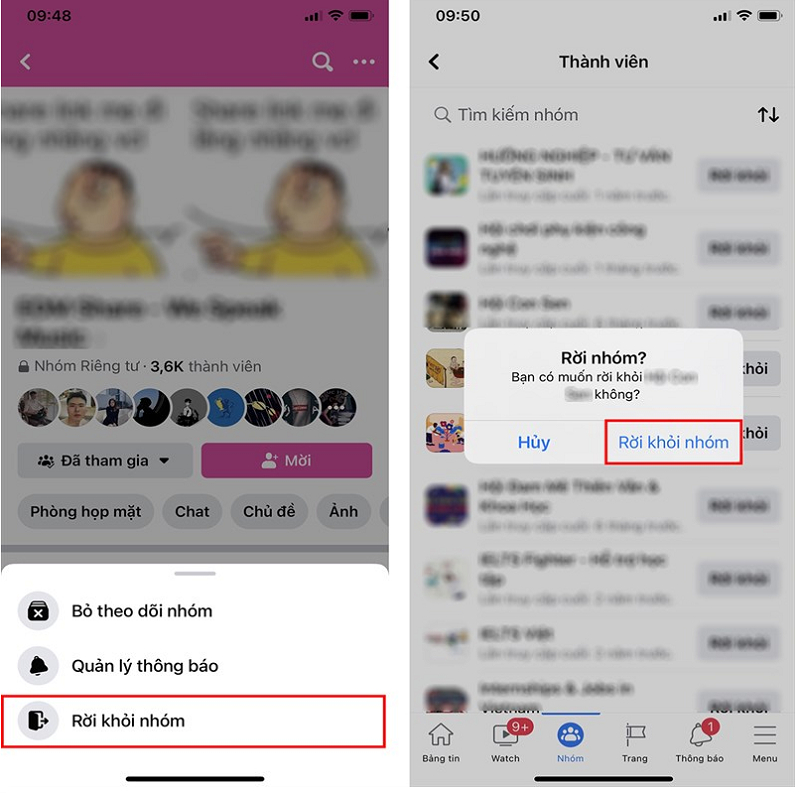
Như vậy bài viết này chúng tôi hướng dẫn bạn cách xóa nhóm trên facebook cũng như cách lưu trữ nhóm, rời khỏi nhóm. Hy vọng bài viết sẽ hữu ích cho bạn.
Từ khóa: Cách Xóa Nhóm Trên Facebook Cách lưu trữ nhóm Facebook Cách rời khỏi nhóm trên facebook